アフェリエイト広告を利用しています
この記事で解決できるお悩み
✓メタバース(cluster)の始め方
✓VRoidで作成したアバターがアップロードでエラーになった場合の対処方法(VRoidでアバター制作している方向け)
本記事では、メタバース(cluster)って何?実際入ったことない方向けに、clusterの始め方やアバターのアップロードの仕方について、画像付きでわかりやすく解説していきます。





bellchi(べるち)
2021年10月からNFT売買開始、CryptoNinja二次創作をはじめオリジナルコレクションを含む3つのNFTコレクションを運営中。コレクターとしても約140万円を投資してNFTライフを満喫中。
Contents
メタバース(cluster)のやり方・始め方
アプリをダウンロードする
step
1clusterの公式ホームページからアプリをダウンロードします
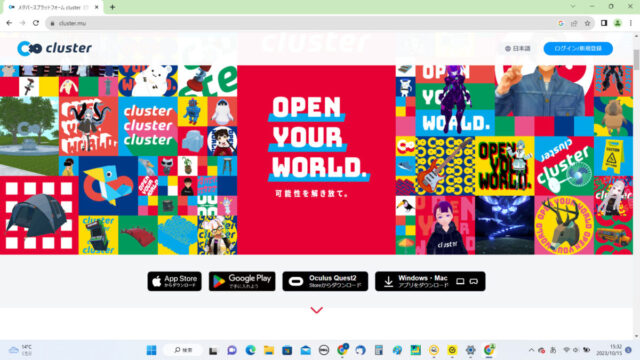
・App Store
・Google Play
・Oculus Quest2
・Windows/Mac
使用する機種に合わせてアプリをインストールしてください。
ちなみにスマホだと、なかなかまだスペックが追いついていないみたいですね。途中で落ちてしまうなど良くあるようです。
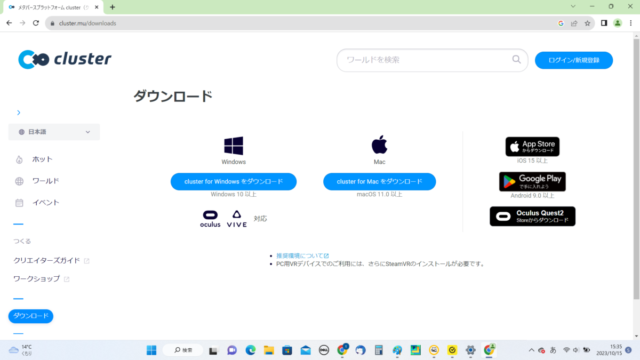
アプリをインストールしたら、アプリを起動して新規登録をします。
新規登録をする
step
1アプリを立上げて新規登録をクリックします
このトップ画面を見ただけでワクワクしませんか。
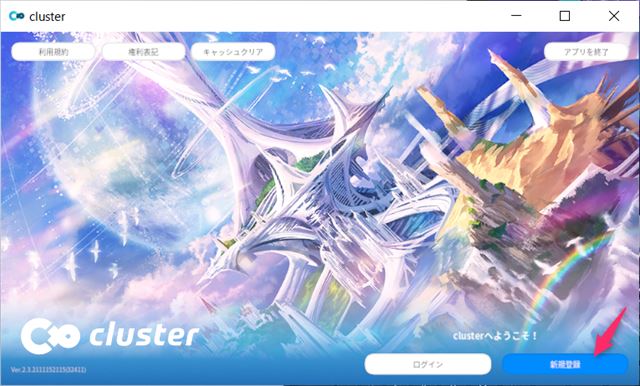
step
2下記のいずれかの方法で登録します
・Apple
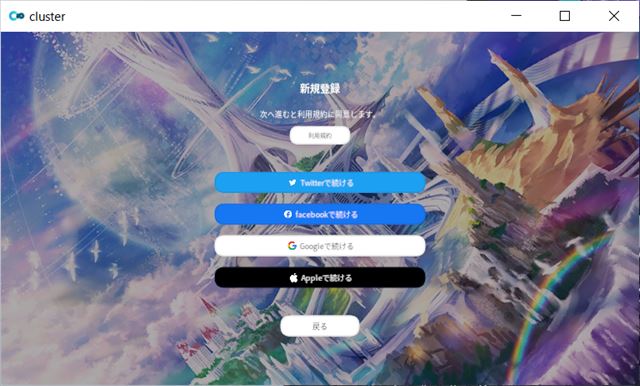
私はGoogleで登録を開始したのでGooleの場合で説明していきます。
step
3メールアドレスまたは電話番号を入力して、次へをクリックします
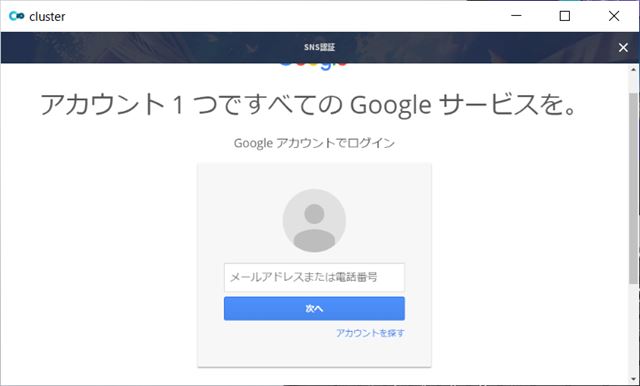
step
4パスワードを入力して、ログインをクリックします
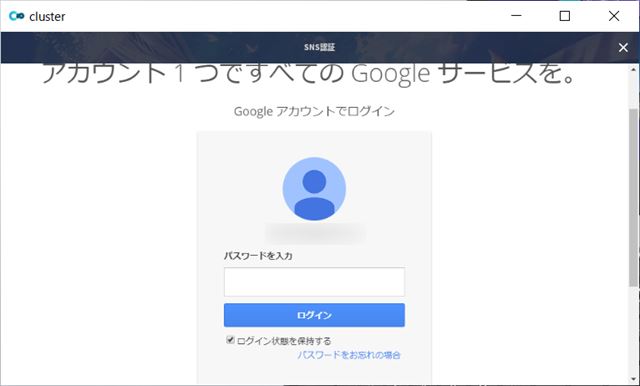
step
52段階認証プロセスを行います
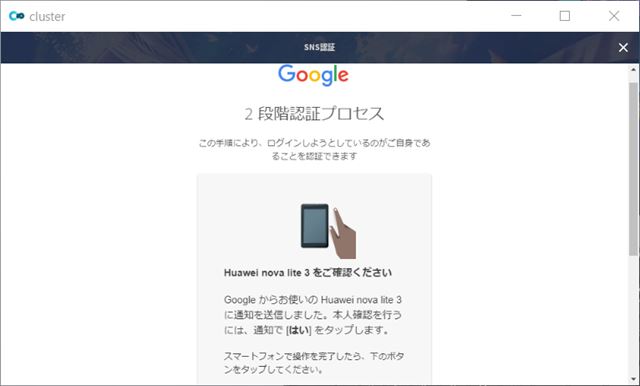
step
6スマートフォンで操作を完了したら、スマートフォンから返信したをクリックします
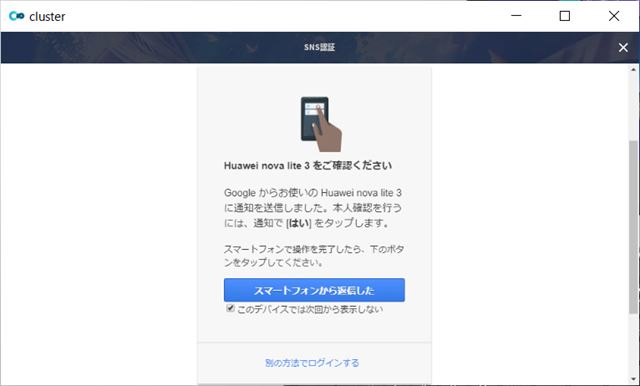
step
7リクエストを許可します
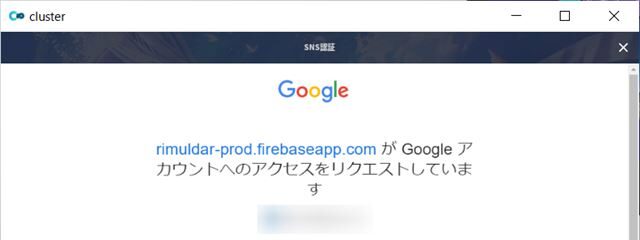
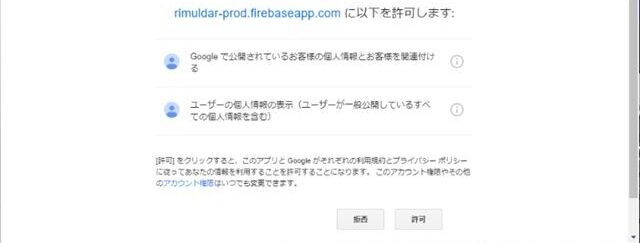
step
8プロフィール設定をします

step
9表示名とユーザーIDを入力して、次へをクリックします
表示名は、cluster上で表示される名前になります。
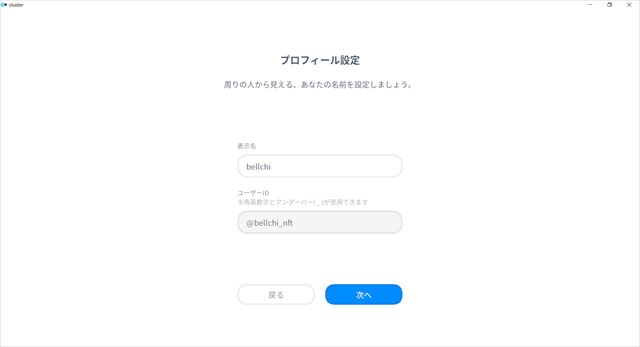
step
10これでclusterへ行く準備ができました!
デスクトップ又は、VRでPLAYをクリックします。
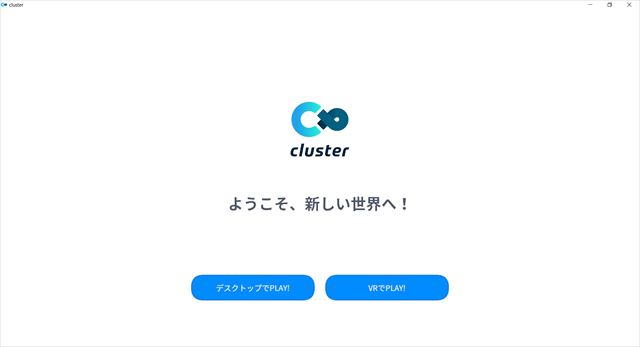
step
11clusterでの主な操作方法です
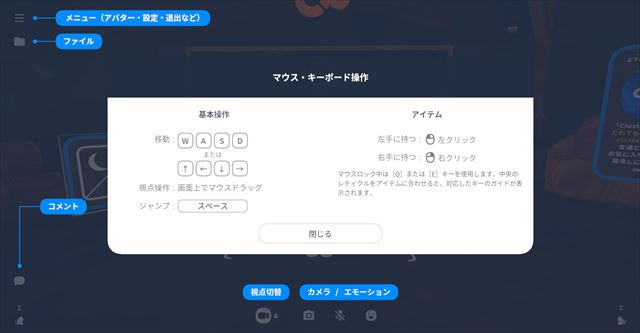
step
12アバターの初期設定はロボットになってますね
それではお楽しみください。
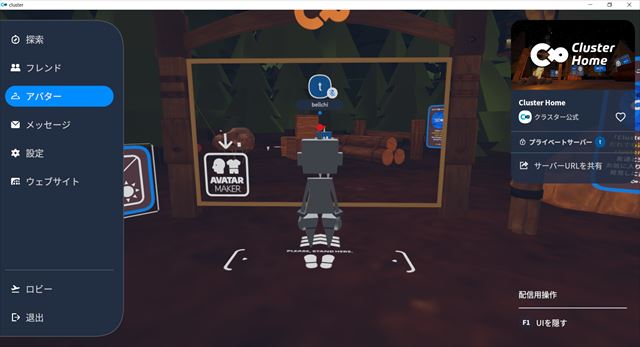
アバターを選択する
左上のメニューからアバターをクリックすると標準のアバター5種類から変更できます。
![]()
次にオリジナルアバターのアップロード方法について解説していきます。
オリジナルアバターのアップロード方法
オリジナルアバターの登録は、アプリではなく、公式ホームページの方から登録していきます。
step
1右上のプロフィールアイコンからアバターをクリックします
![]()
step
2アバターをアップロードのボタンがクリックできません
※アバターを登録するにはメールアドレスの認証が必要とあります。
![]()
step
3メールアドレスの編集をクリックします
![]()
step
4メールアドレスを入力して保存をクリックします
![]()
step
5これでアバターのアップロードボタンがクリックできるようになりました
![]()
step
6アップロードするvrm形式のファイルを選択します
![]()
step
7アバター名が長すぎるとダメなようです
![]()
step
8アバター名を規定数内にしてアップロードボタンをクリックします
![]()
step
9アップロードが完了するとアバターに表示されます
![]()
step
10アプリからも選択できるようになりました
![]()
ここからは、VRoidStudioでアバターを作成している方向けです。
アバターアップロードに失敗した場合の対処方法
VRoidStudioで作成したアバターをアップロードした時に下記のメッセージがでました。
アップロードに失敗しました(1)
![]()
アップロードに失敗しました(2)
![]()
いずれも下記の方法で対処できるかと思います。
下記は、VRoidStudioでの操作画面になります。
step
1アバターのダウンロードボタンをクリックします
![]()
step
2VRMエクスポートをクリックします
![]()
step
3エクスポートする際に下記の設定にしてください
・マテリアル数:8
・テクスチャアトラス解像度:2048×2048
![]()
以上の設定でエクスポートすれば、アップロードができるようになると思います。
まとめ
メタバース「cluster」を体験する手順。
1.clusterをダウンロードする。
2.clusterに新規登録する。
3.アバターを選択する。
サクッと3ステップでメタバースを体験することができます。
さらには、VRoidStudioなどでオリジナルアバターを作成して
メタバース空間を楽しみましょう!

